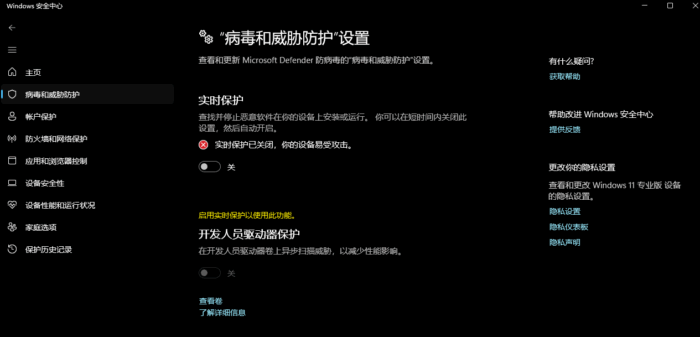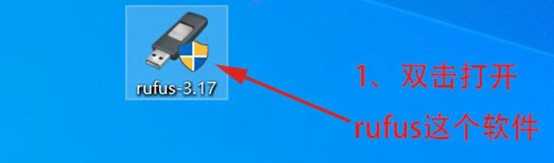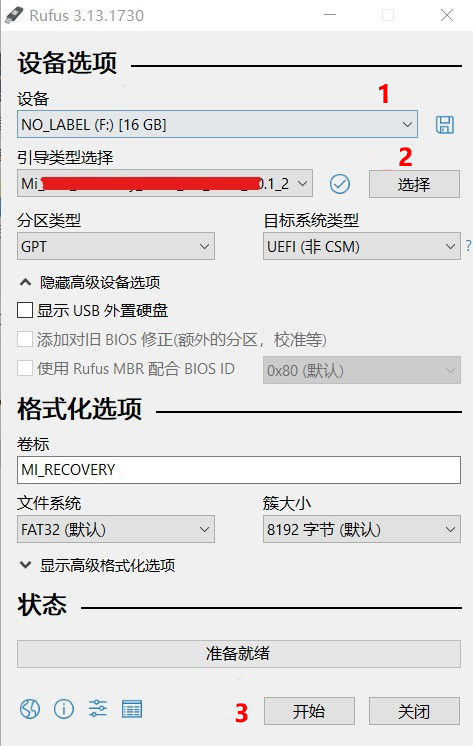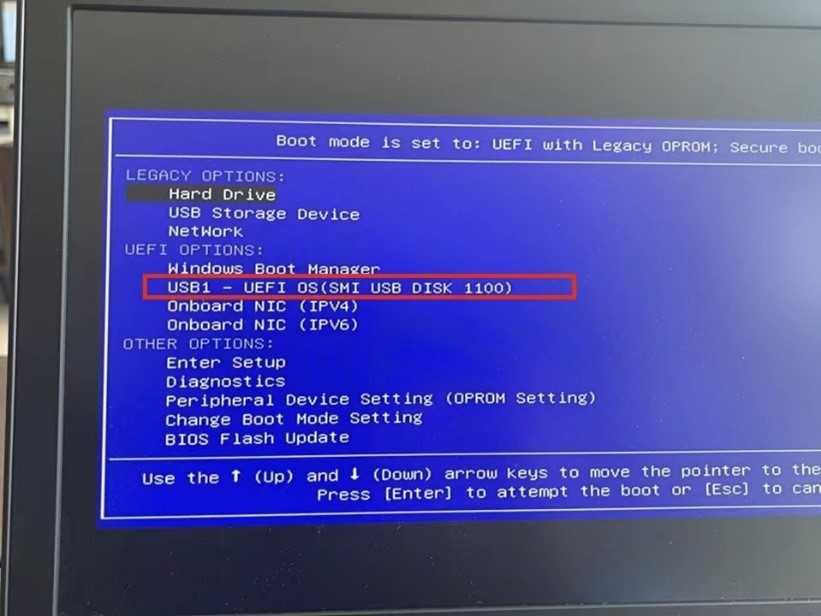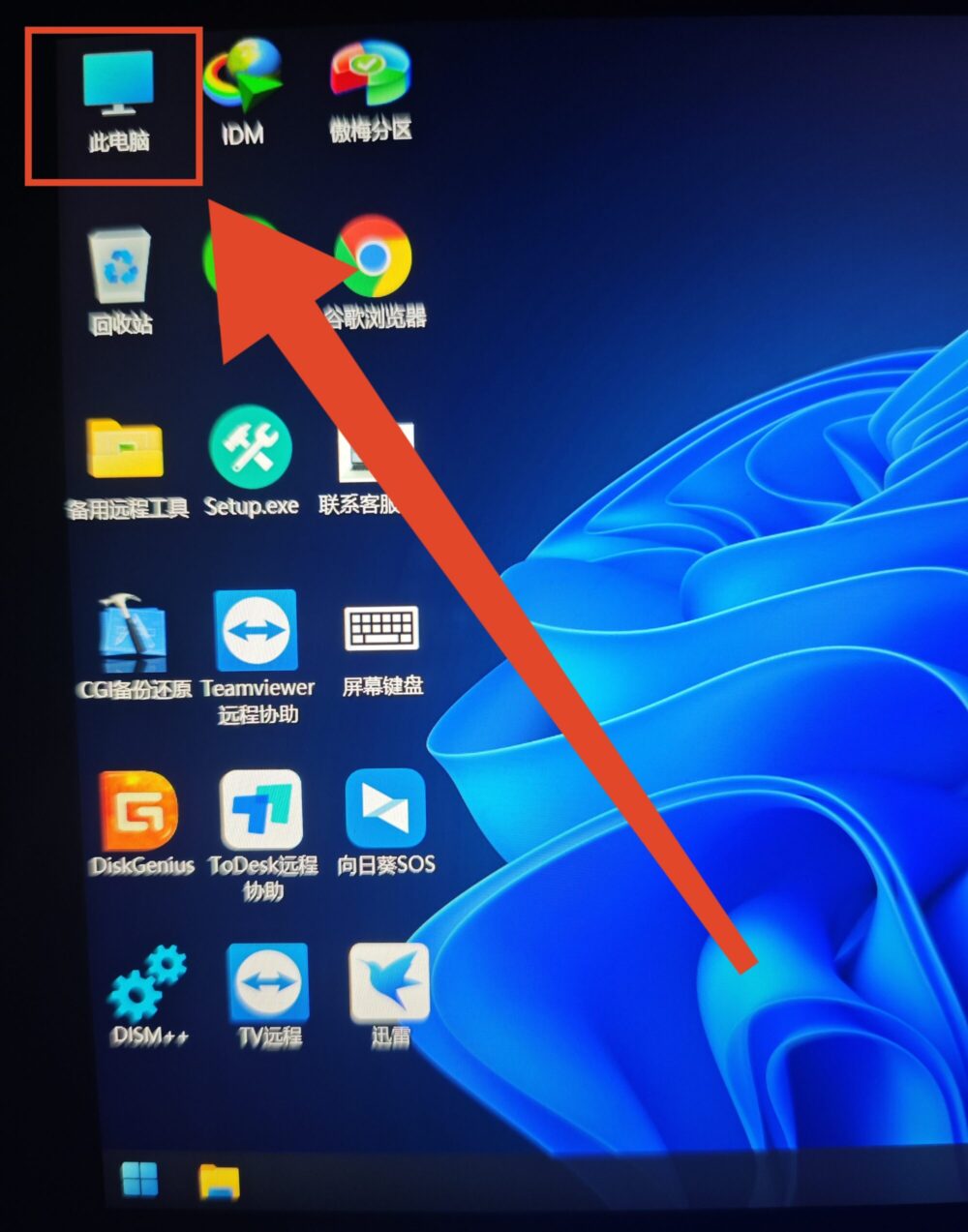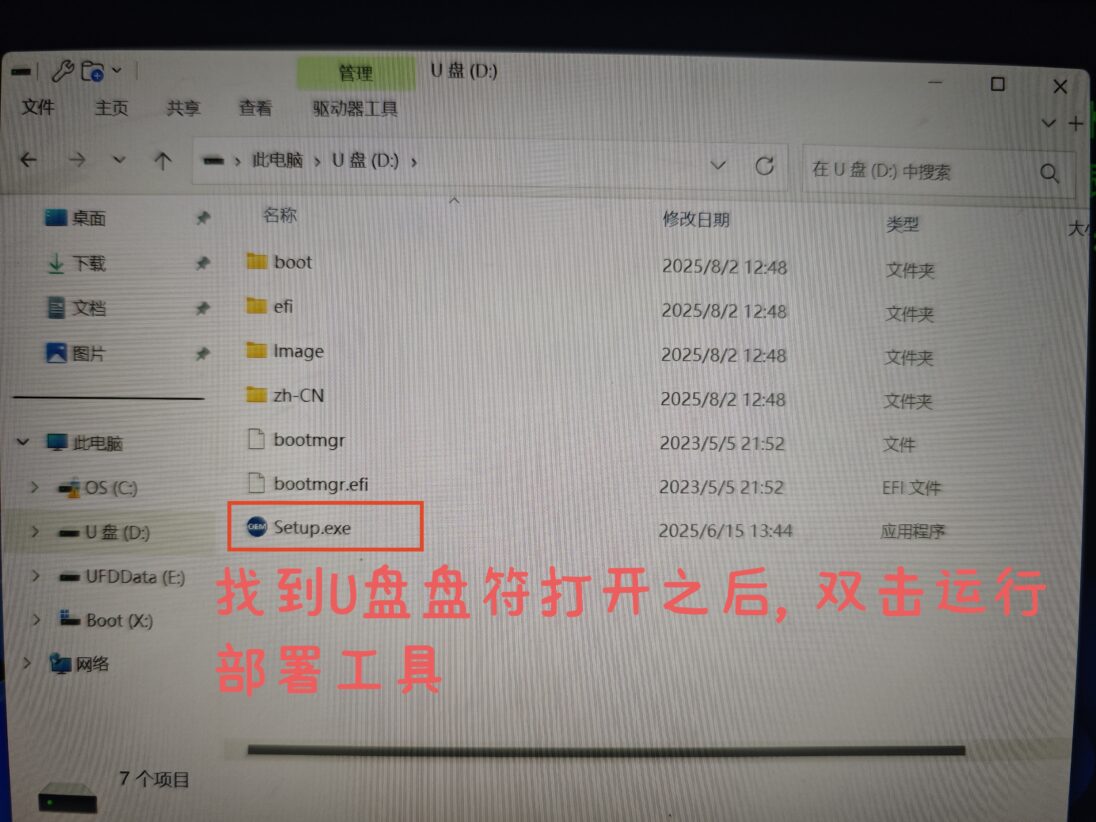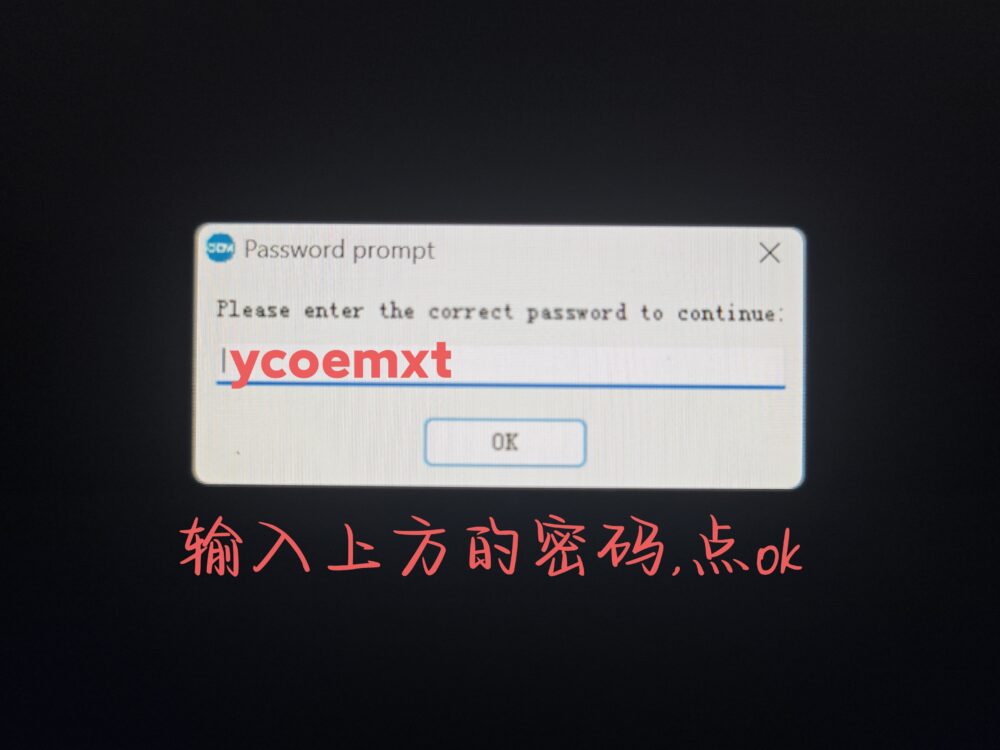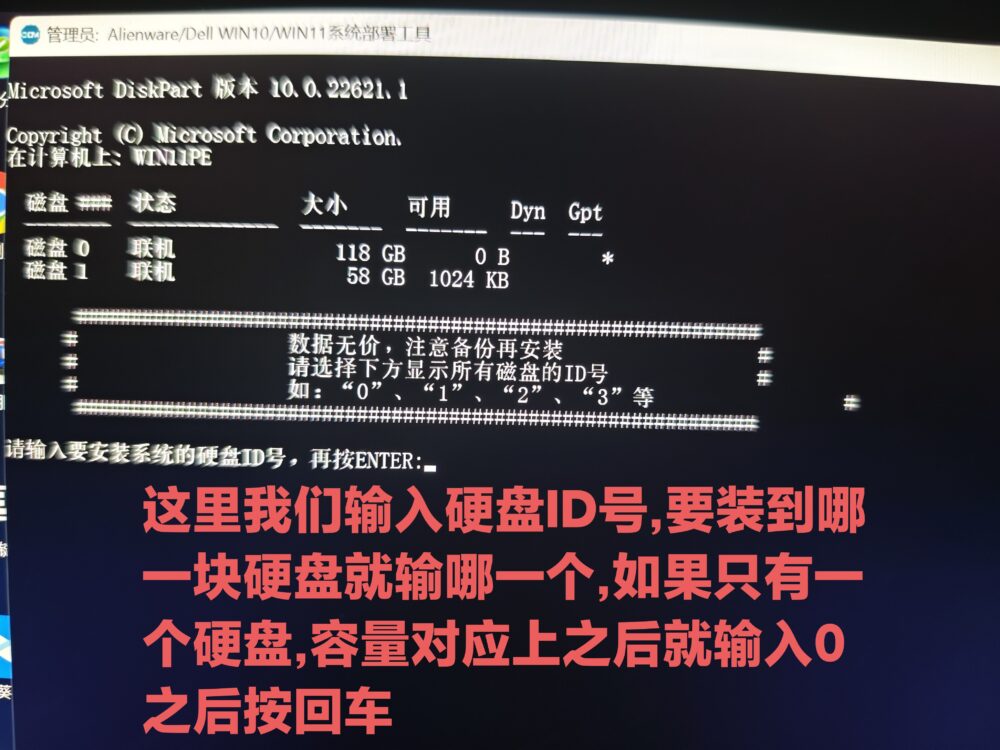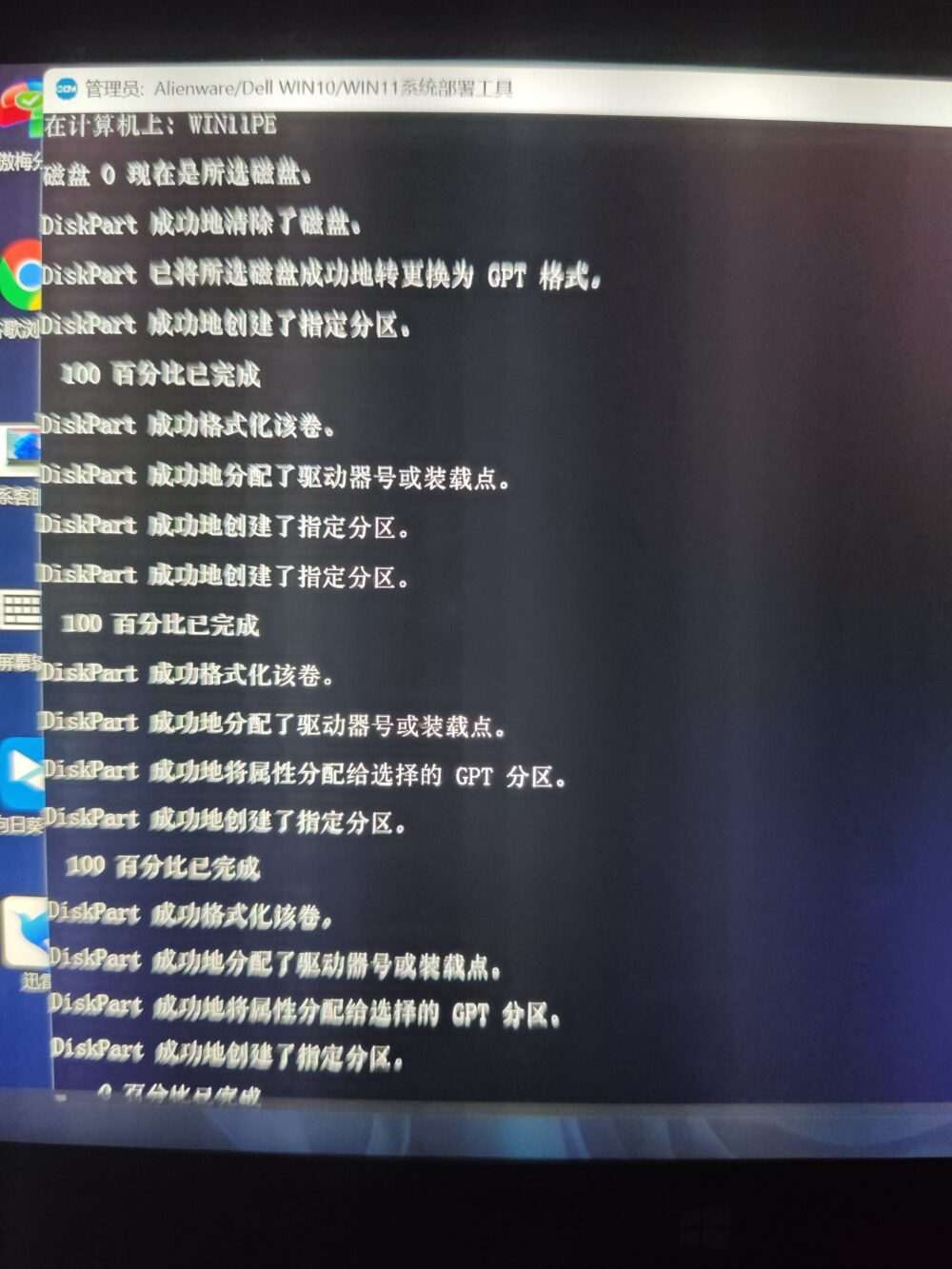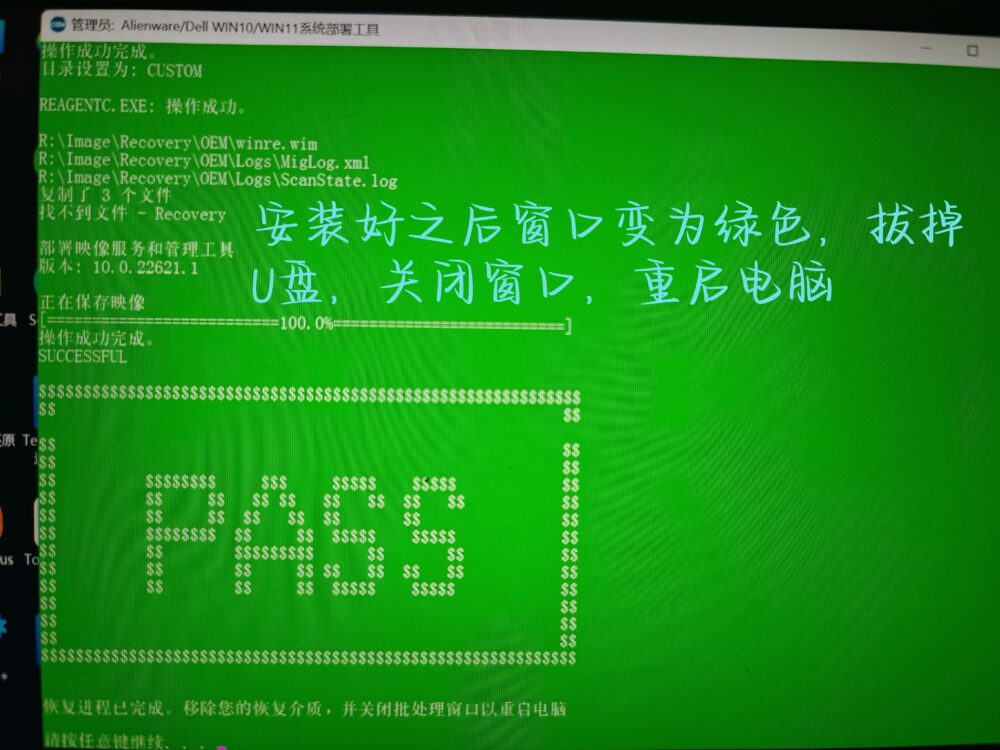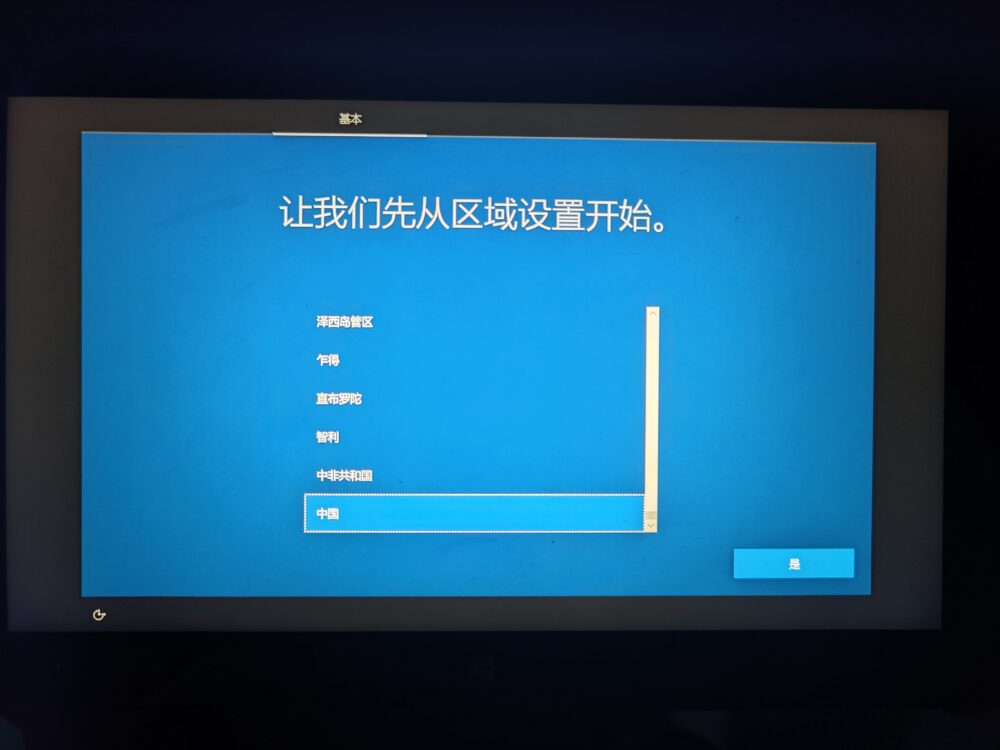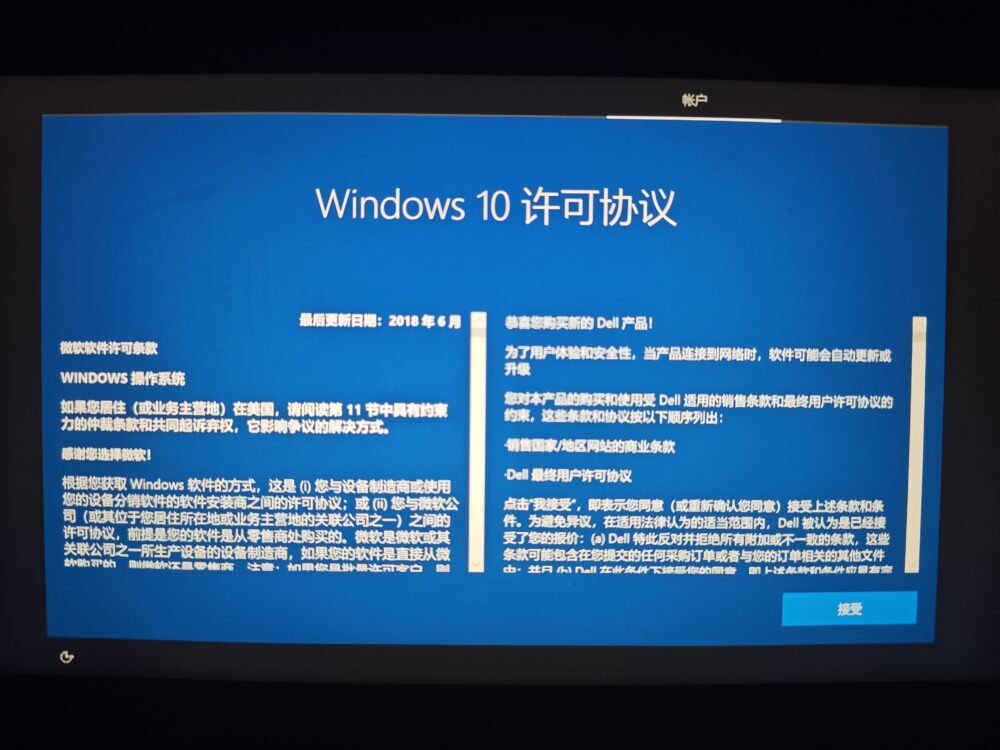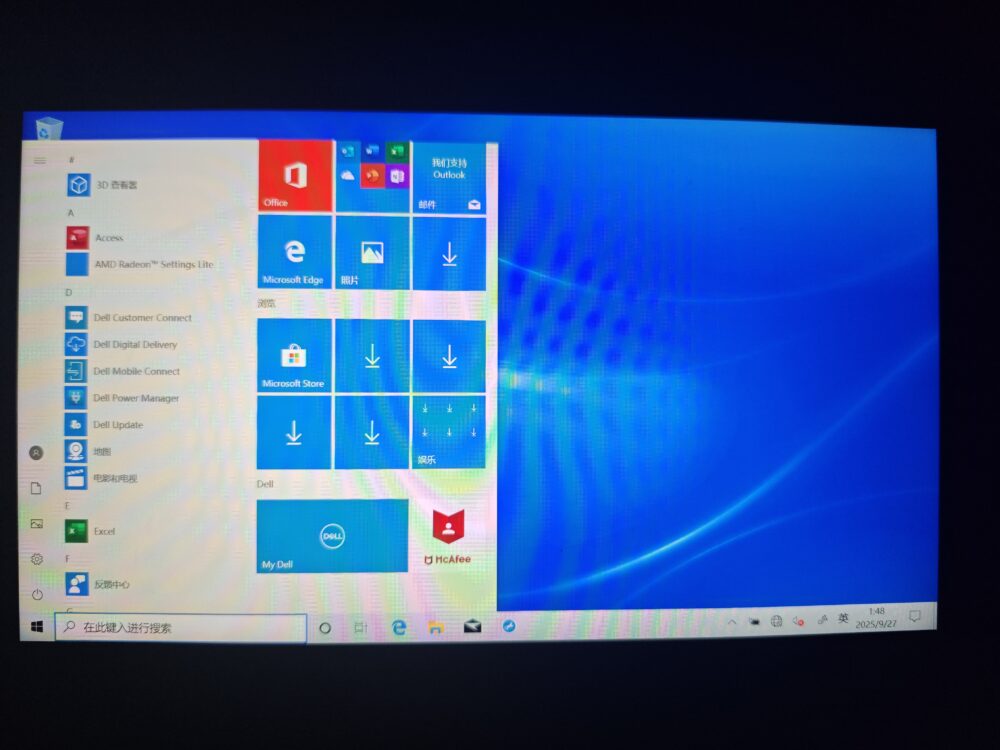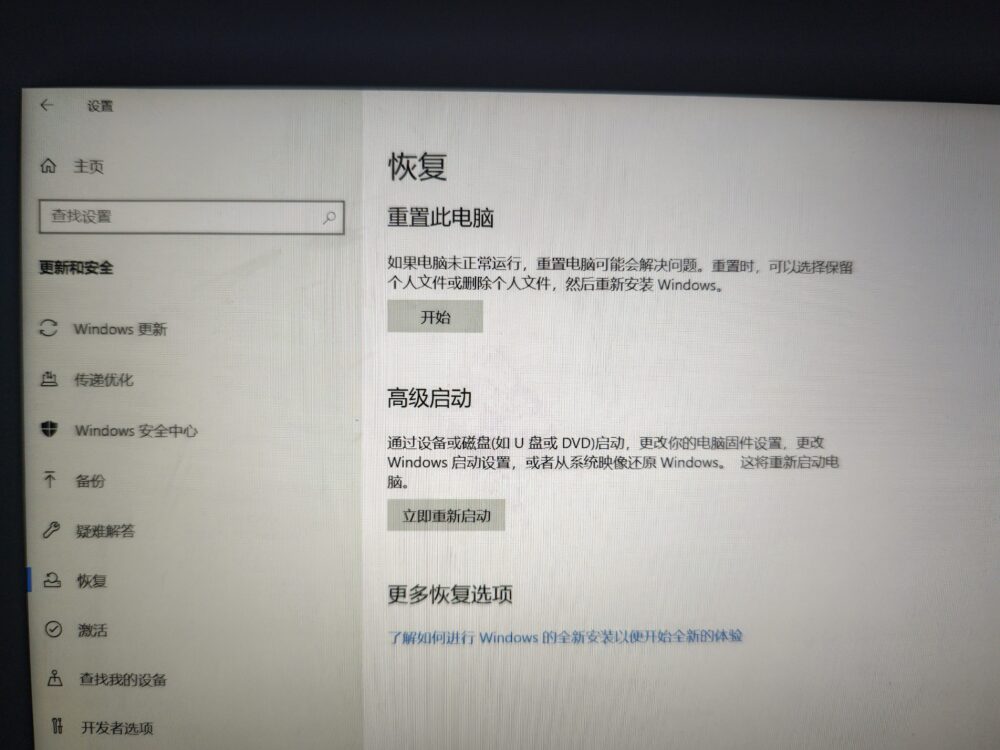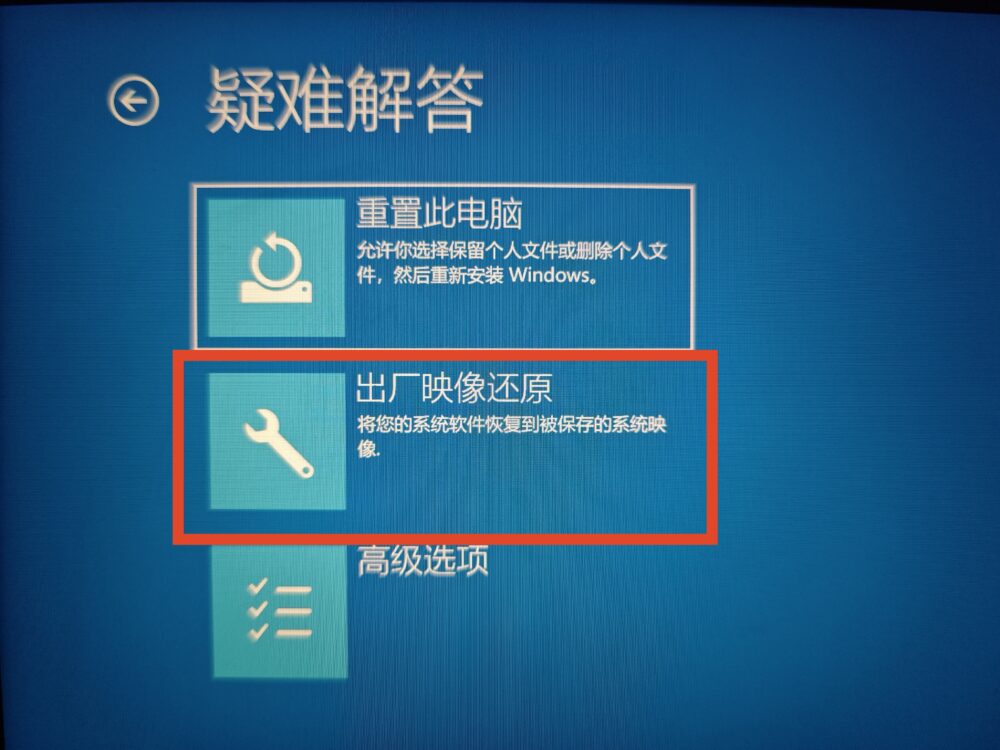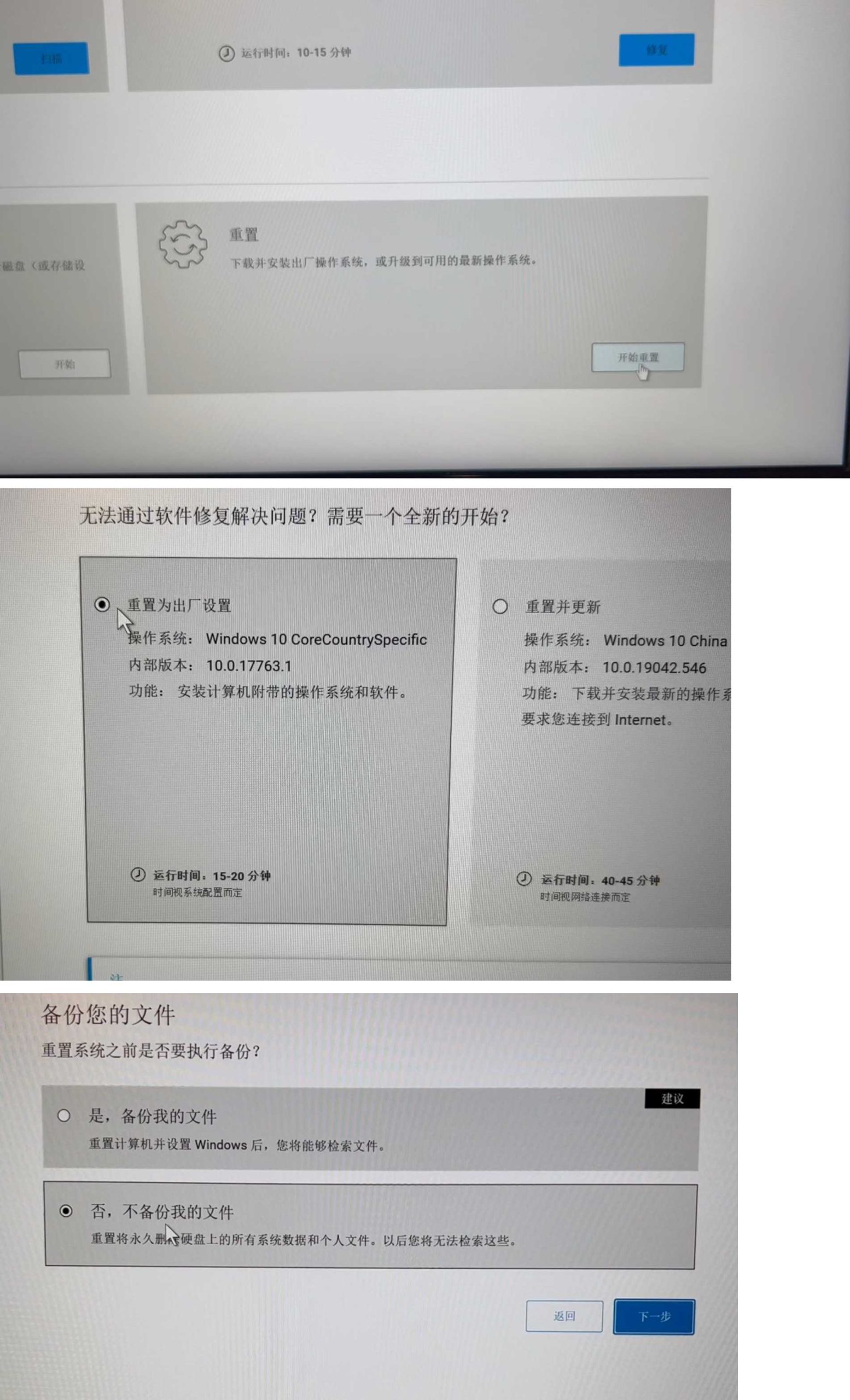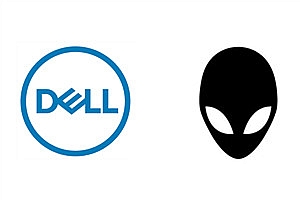被制作的U盘和被装的电脑,会被清空,有重要数据请备份
准备好原厂系统文件,如果没有请从这里点击下载
在操作前我们需要把安全软件 右下角任务栏 选择退出或关闭防止误杀部署文件
双击打开 Rufus 软件。下载地址:https://rufus.ie/downloads/
选择u盘或者移动硬盘(至少20g以上的u盘,u盘会格式化)
1.看看是不是你的那个u盘盘符
2.选择iso镜像
3.点击开始,然后等待进度制作完成。
U 盘制作完成后,插在要安装系统的电脑上面,然后重启电脑,连续按 F12,选择 usb 设备进入。
等待PE系统加载,进入桌面后打开屏幕左上角的 此电脑
打开此电脑后找到U盘盘符并打开双击运行部署工具
输入密码 ycoemxt 后点OK
输入硬盘ID号需要安装哪一个硬盘就输于哪一个,如果只有一个硬盘容量对应上之后输入零之后按回车
恢复分区大小为24580 建议不小于20g之后按回车开始安装
等待15分钟左右
到下图中部署工具会让选择目标名,这里我们按键盘上的字母 D
安装完成后窗口会变为 如下图中绿色窗口 之后拔掉U盘 关闭窗口 重启电脑
系统进入到首次设置界面正常设置
原始设备制造商和Windows 10的许可协议
设置完成进入桌面
一键还原使用方法
打开设置,点击更新和安全,点恢复,点高级启动旁边的立即重新启动,进入到Win RE环境
进来之后点击疑难解答,可以看见有出厂映像还原这一个选项点击进入
进来之后我们点击开始重置,选择左边的本地重置,看自己的需求,需不需要备份文件之后,我们就可以开始正常的一键重置电脑了
结束